


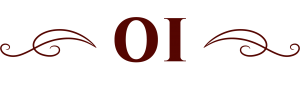
正しいスキャン結果を得るためには、機器を正しく調整すること(キャリブレーション)が必要です。キャリブレーションを始めるために「Structure Sensor Calibrator」アプリをiPadにインストールし、ストラクチャーセンサをiPadに取り付けておきます。
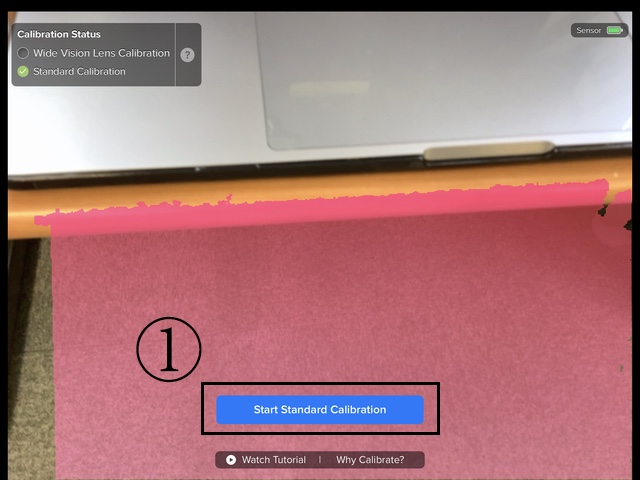
①: アプリを起動し、”Start Standerd Calibration” ボタンをタップします。
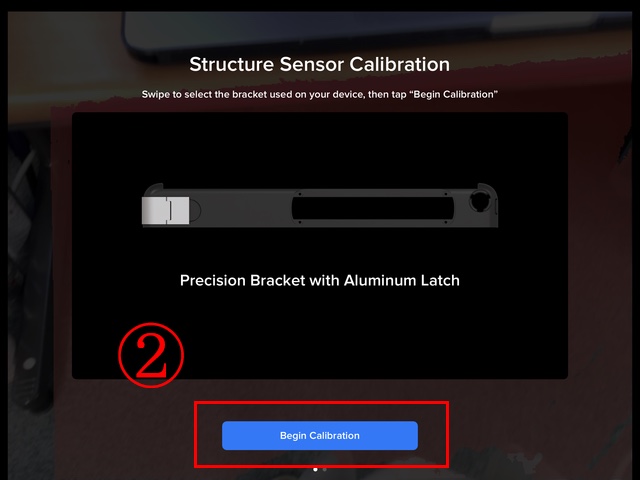
②: “Begin Calibration”ボタンをタップします。
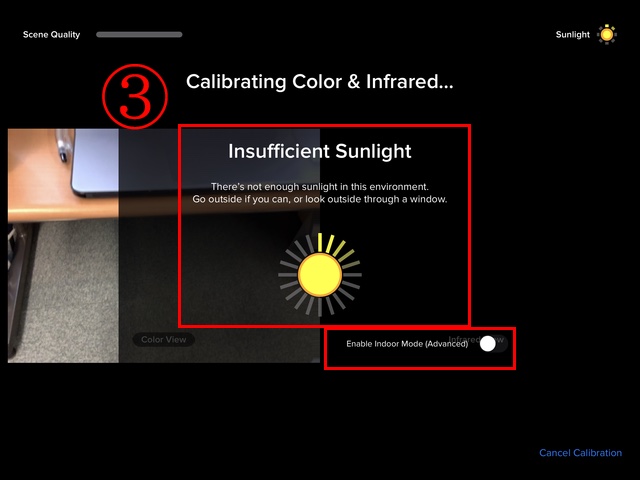
③: “Insufficient Sunlight” と表示されたら、太陽光が十分でないので、太陽光が十分な場所を探します。太陽光がない場合にキャリブレーションする時は、太陽光メーターの下にある “Enable Indoor Mode (Advanced)” ボタンをオンにします。
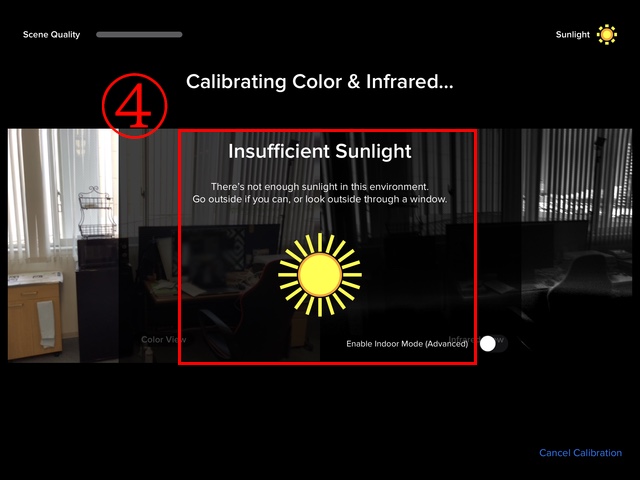
④: 太陽光または光が十分な場合、太陽光メーターが満タンになります。
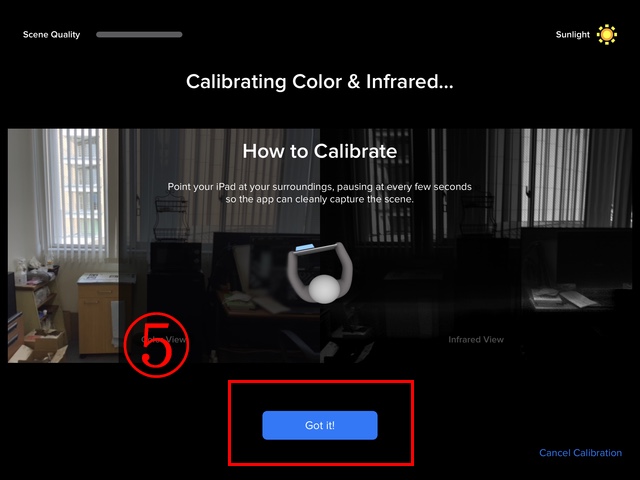
⑤: How to Calibrate画面が表示されたら、”Got it” ボタンをタップします。
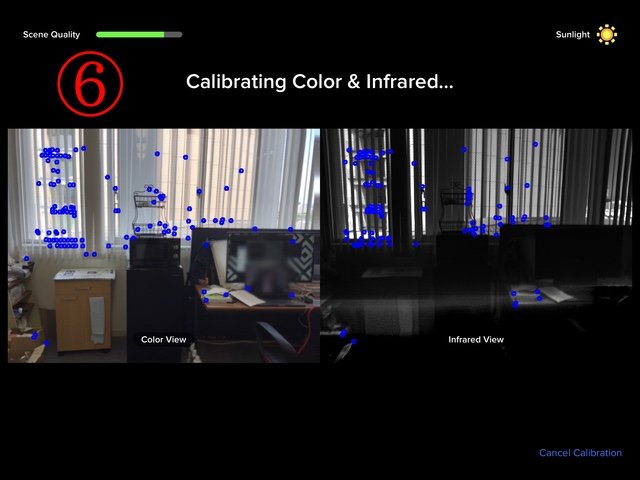
⑥: カラーと赤外線の分割画面が表示されます。うまくキャリブレーションするためには、コントラストが強い複雑なオブジェクトやシーンを対象にします。画面上にあるScene Qualityのメータが満タンになるまで、何度かiPadを左右に動かします。
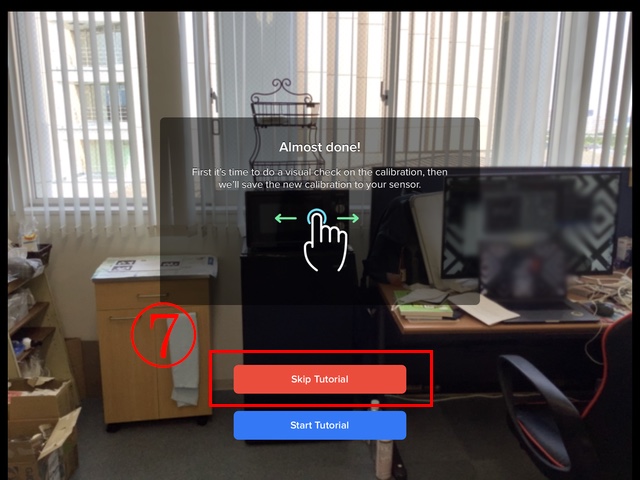
⑦: 特徴点が見つけられると、Allmost Done!と表示されるので、そのまま “Skip Tutorial”ボタンをタップし、次に進みます。
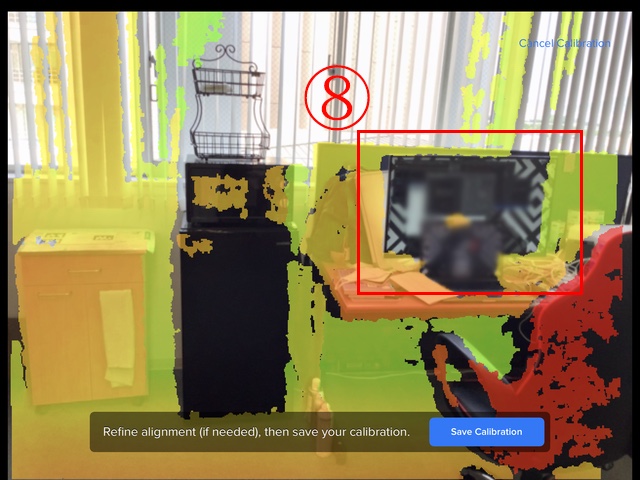
⑧: デプス情報(色のついた領域)が背景の映像と少しずれているため、これを指でずらして調整します。この映像ではパソコンの画面を見ると、画面と色のついた領域がずれていることがわかります。
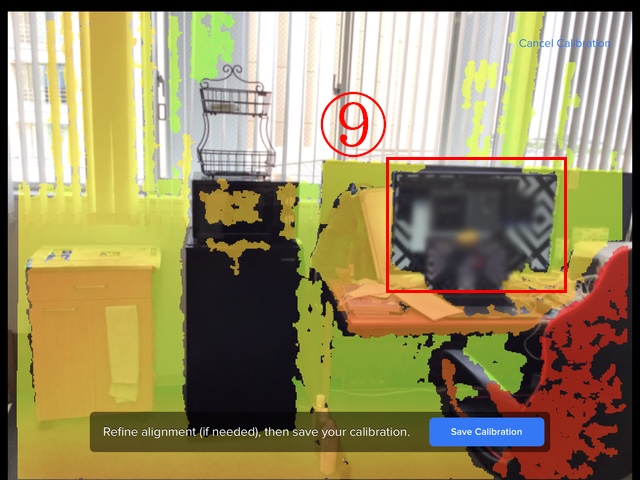
⑨: デプス情報(色のついた領域)が背景の映像のアラインメントとマッチしました。
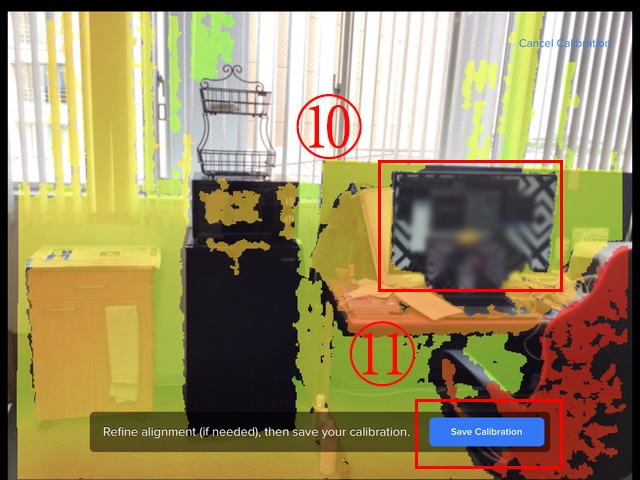
⑩・⑪: 調整したら、”Save Calibration”ボタンをタップします。
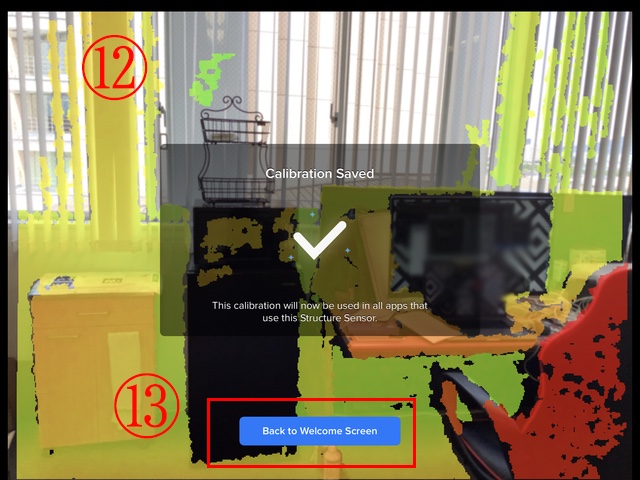
⑫: Calibration Savedと表示されたら、”Back to Welcome Screen”をタップし、Calibration完了です。

1: 設定をタップし、プロスキャン処理機能の “グランドスキャンで地面をスキャンする” をオンにします。※V3 Proの購入が必要です。
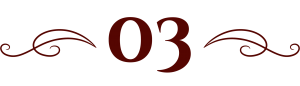
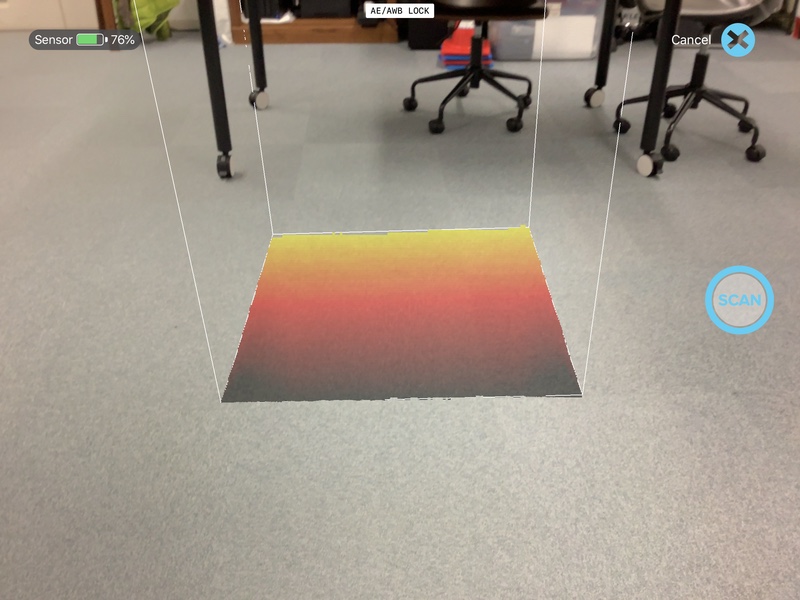
1: 「Monocle Structure Scanner」アプリの設定画面にいきます。
2: 人物をスキャンする前に、その人物の顔を画面上で長押しすると露光をロックすることができます。
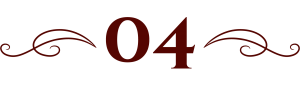
1: 設定をタップし、プロスキャン処理機能の “スキャン後に穴をふさぐ” をオンにします。※V3 Proの購入が必要です。


1: Monocle Scanタブを選択します。
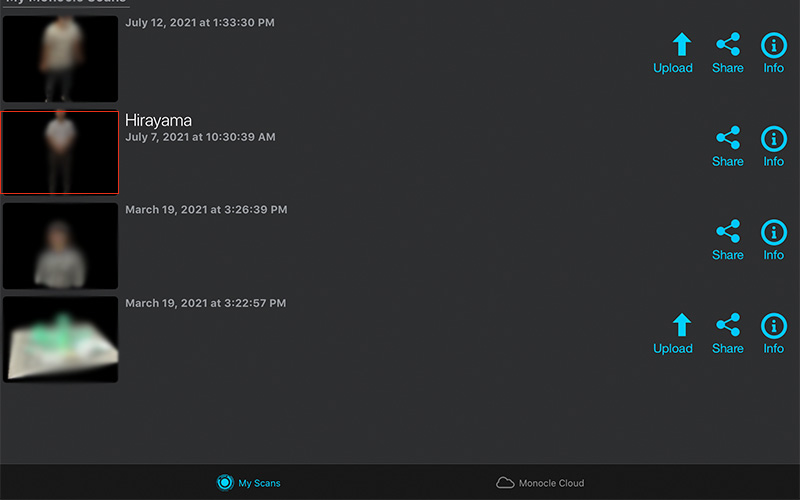
2: Monocle Scan内の3D画像をタップすると、Monocle Viewerが立ち上がります。
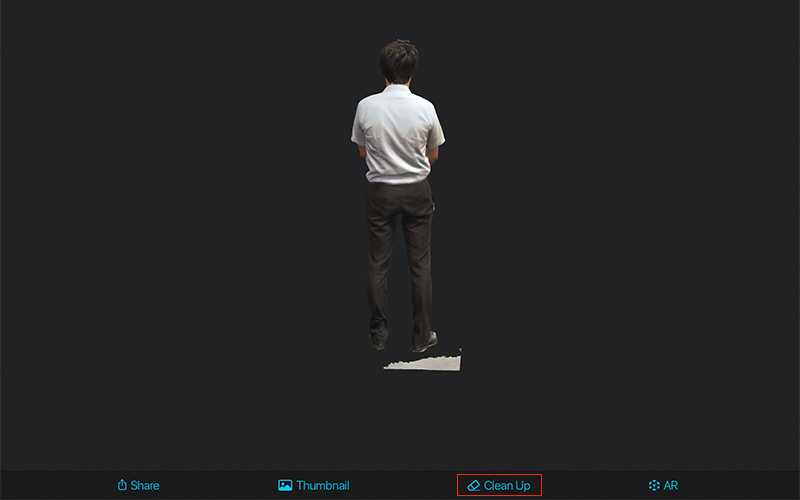
3: 画面下の編集アイコンをタップします。
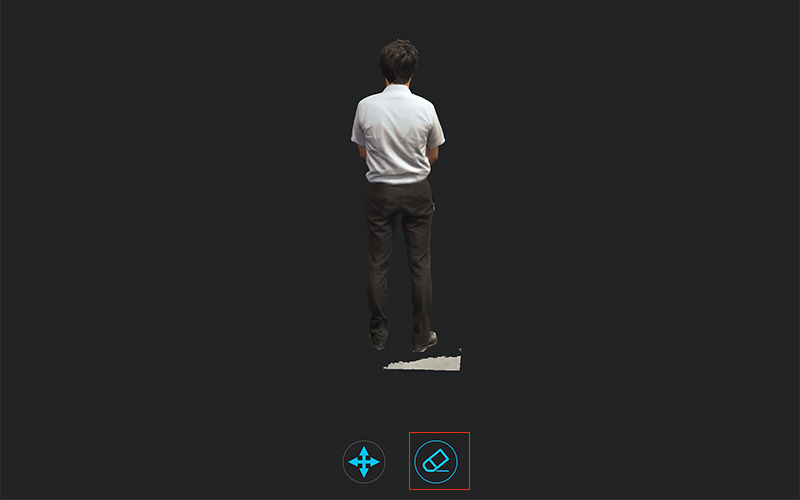
4: 編集モードになると、編集と移動のアイコンが出てきます。デフォルトは編集アイコンが選択されています。

5: 消したいジオメトリの上を指でなぞるとその部分が消えます。
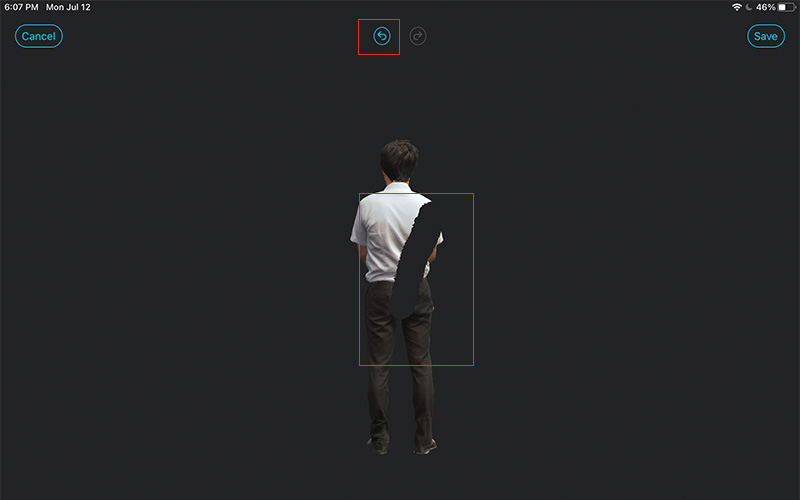
6: 間違えて消してしまっても、上部の戻るボタンで修正前に戻ることができ、進むボタンで修正後に戻ることができます。
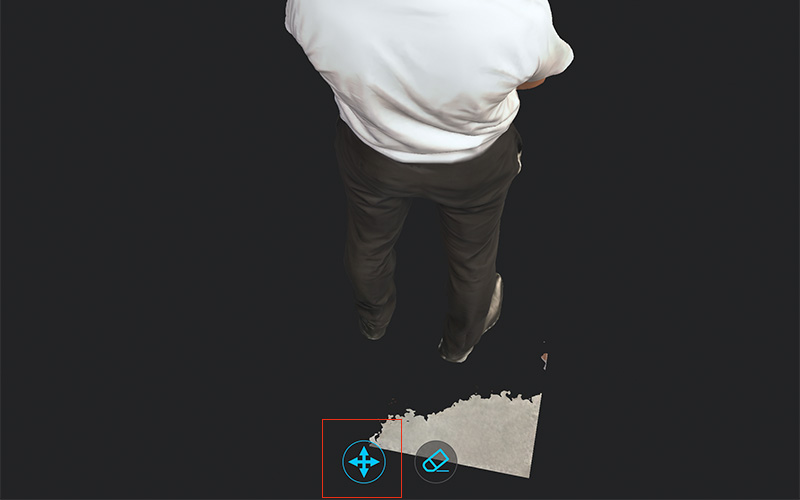
7: 別の角度から3Dモデルを消したい場合は編集アイコンの隣にある移動ボタンを使用して角度を変えることができます。
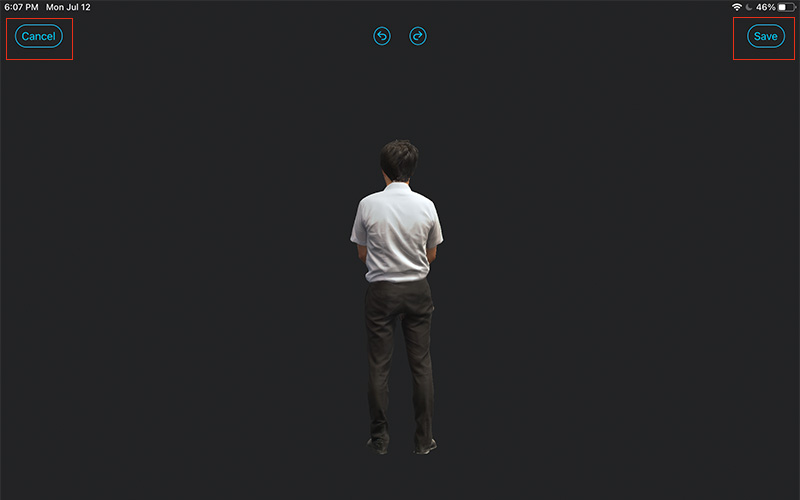
8: 修正後はキャンセル、または保存で編集モードを終了することができます。
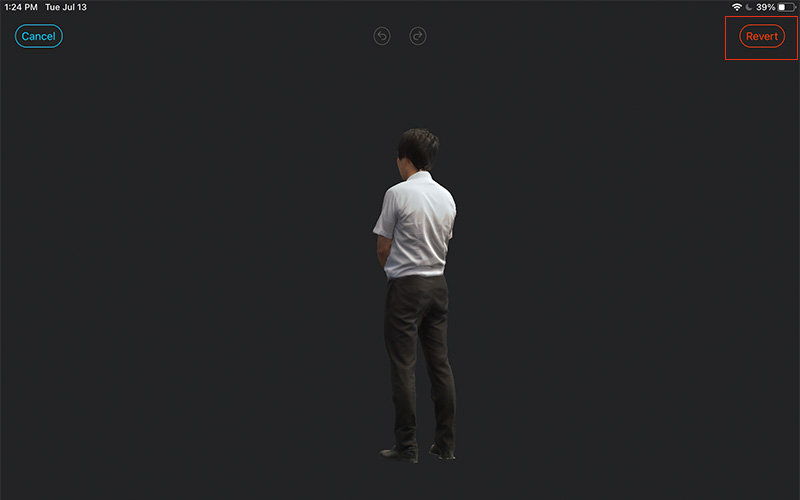
9: 修正して保存したあとも、もう一度編集モードを起動して画面上部の元に戻すボタンをタップすれば、オリジナルの3Dモデルに戻すことができます。